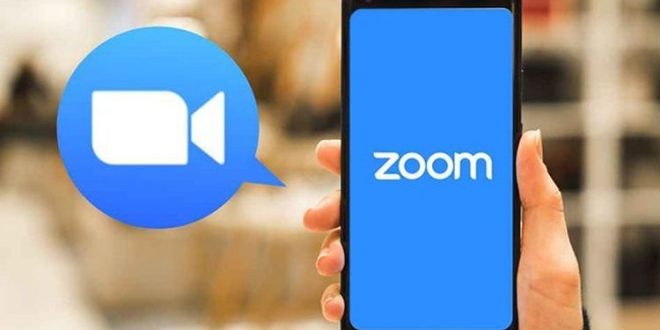Zoom belakangan menjadi topik umum yang sering di katakan, terkhusus anak sekolah. Dampak pandemi mengharuskan upaya pendidikan tetap dilakukan meski dengan cara online atau Zoom class. Nah, ada yang menarik seputar Zoom, bagaimana cara membuat backgroundnya terlihat buram. Semua itu bisa kamu lakukan baik pengguna Android, iOs maupun laptop.
Zoom merupakan sebuah aplikasi video conference yang menawarkan fitur blur pada gambar latar belakang saat melakukan video call. Tak banyak yang tahu, namum artikel ini sekaligus membantu kamu semua yang masih sulit dalam membuat efek blur pada background.
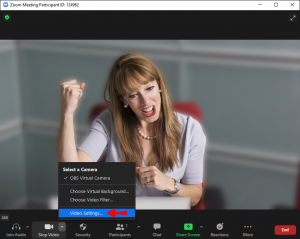
Pada saat fitur ini di aktifkan, secara otomatis background terlihat buram layaknya bokeh. Pentingnya efek blur tersebut tentu membuat peserta lain tak bisa melihat aktifitas atau benda -benda yang ada dibelakangmu. Hal ini yang mungkin sebagian banyak orang merasa kurang nyaman.
Tidak perlu khawatir karena fitur tersebut tersedia untuk pengguna Android, iPhone dan Laptop. Lalu begini cara bikin background zoom jadi buram yang perlu kamu simak.
Cara Blur Background Zoom untuk Laptop, PC dan Mac:
- Pastikan perangkatmu sudah jalankan versi terbaru atau minimal 5.5.0 (12454.0131) untuk pengguna Windows dan untu pengguna Mac yakni versi 5.5.0 (12467.0131) hanya beda pada serial number saja.
- Daftarkan emailmu dan dapatkan informasi, insight, serta berbagai inspirasi.
- Buka aplikasi zoom lalu tekan tombol
- Pilih menu Background & Filters kemudian pilih efek blur.
- Tampilan background akan terlihat buram seperti yang diinginkan.
Cara Blur Background Zoom untuk iOS dan Android
- Pastikan aplikasi Zoom yang kamu jalankan sudah versi 5.6.6 (2076) untuk pengguna Android. Sementara untuk pengguna iOS adalah 5.6.6 (423) atau versi yang lebih tinggi.
- Buka aplikasi Zoom lalu masuk pada Meeting Room.
- Pilih Change Virtual Background pada laman video preview.
- Terakhir pilih Blur.
Fitur blur pada aplikasi Zoom ini turut diterapkan pada setiap sesi meeting online selanjutnya yang akan dihadiri. Jika kamu ingin menonaktifkan blur tersebut maka pilih None pada pengaturan background.
Sesimple itu menggunakan fitur buram di aplikasi Zoom untuk tetap menjaga privasi kamu, dan selamat mencoba.
 Liputan Times Berita Gadget dan Teknologi Terbaru
Liputan Times Berita Gadget dan Teknologi Terbaru